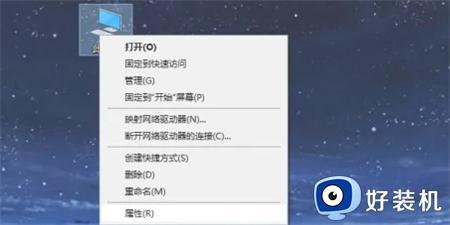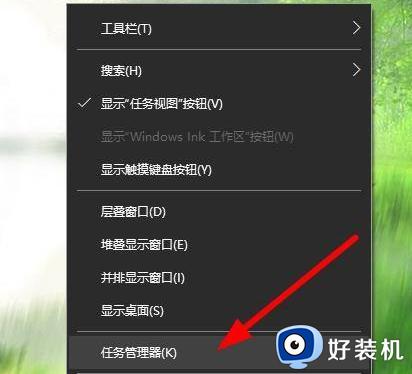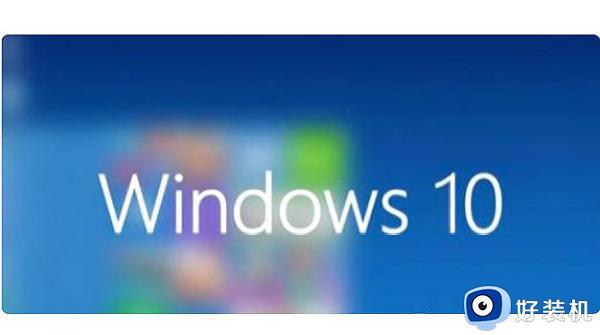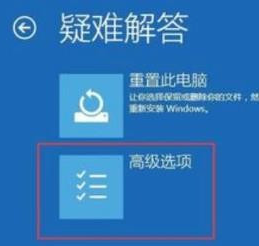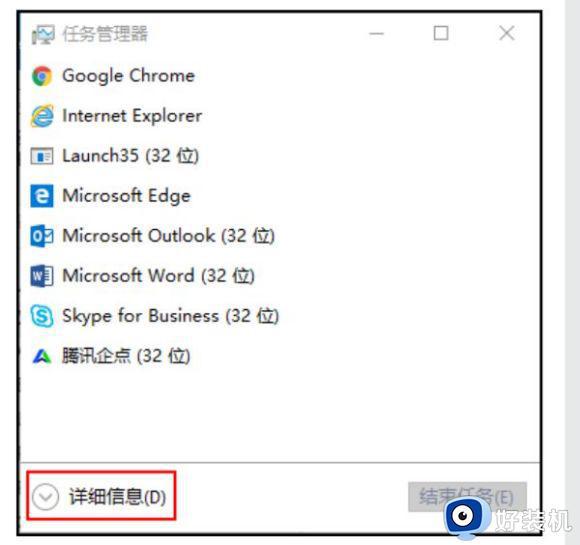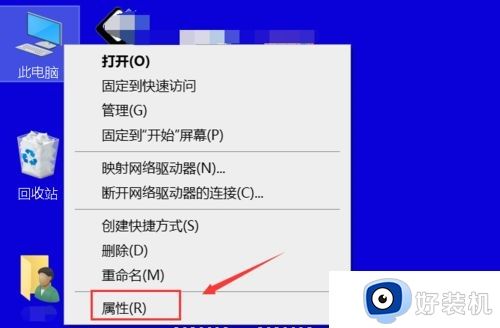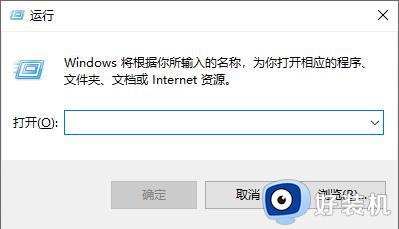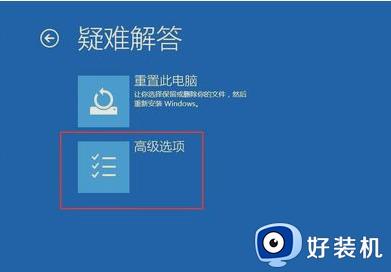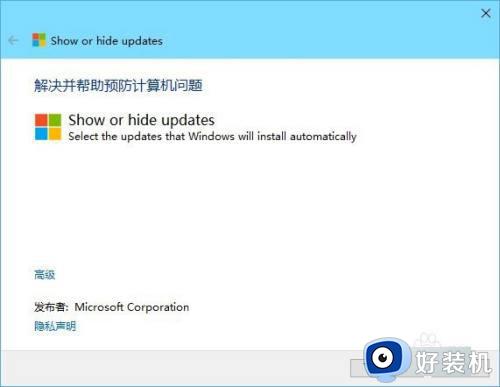win10更新完驱动黑屏怎么办 win10更新驱动后黑屏修复方法
时间:2022-08-06 09:53:00作者:xinxin
为了保证在官网win10电脑上运行游戏时更加的流畅,通常我们都会定期对电脑中各个驱动进行更新到最新版,可是有些用户在win10系统更新完驱动之后,却遇到了电脑黑屏的状况,对此win10更新完驱动黑屏怎么办呢?这里小编就来告诉大家win10更新驱动后黑屏修复方法。
推荐下载:win10电脑公司特别版
具体方法:
1、右键点击【菜单栏】,选择【任务管理器】。结束卡住的程序。
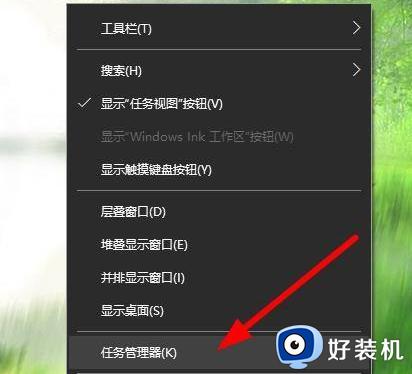
2、找到【我的桌面】,右键点击【我的电脑】,选择【属性】。
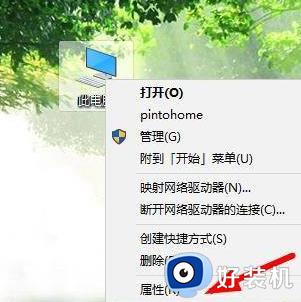
3、接下来找到左侧的【设备管理器】,继续下一步的操作。
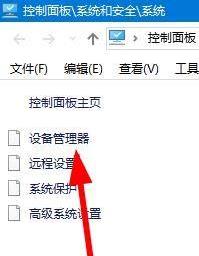
4、点击选择【显示适配器】,右键点击选择【属性】。
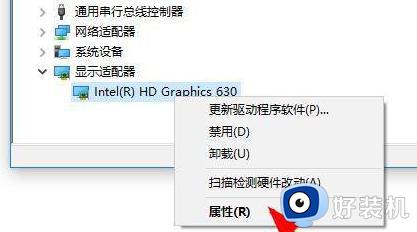
5、选择上方的【驱动程序】,切换到其他的菜单设置。
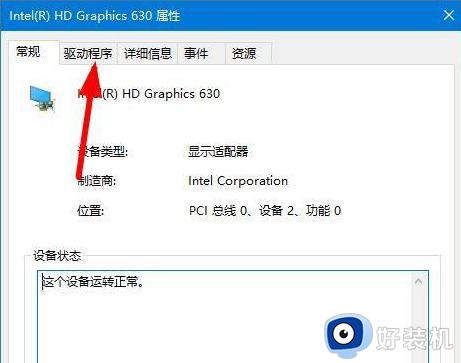
6、然后点击左侧的【回退驱动程序】,根据提示进行操作。
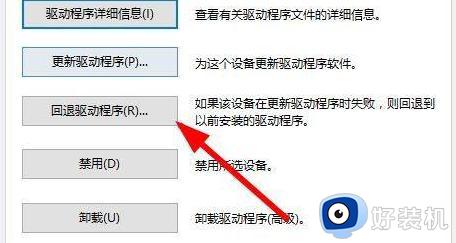
7、等待恢复到之前的驱动,选择【重启电脑】。
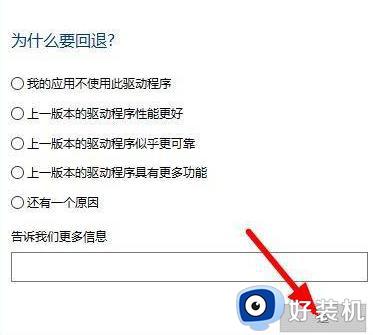
以上就是小编教大家的win10更新驱动后黑屏修复方法了,有遇到相同问题的用户可参考本文中介绍的步骤来进行修复,希望能够对大家有所帮助。